Wordでの組版(和欧間の設定と句読点の後のアキ)
Wordで普通に組むと、次のように和欧間が空きすぎたり、句読点の後がちょっと狭くなってしまいます。

でも、ちょっと設定をいじるだけで、次のように組むことが可能です。

和欧間の設定
まず、[書式]メニューの[段落]をクリックして、[段落]ダイアログボックスを表示します。
[体裁]タブに切り替えると、[日本語と英字の間隔を調整する]、[日本語と数字の間隔を調整する]オプションがあります(デフォルトは両方ともオン)。
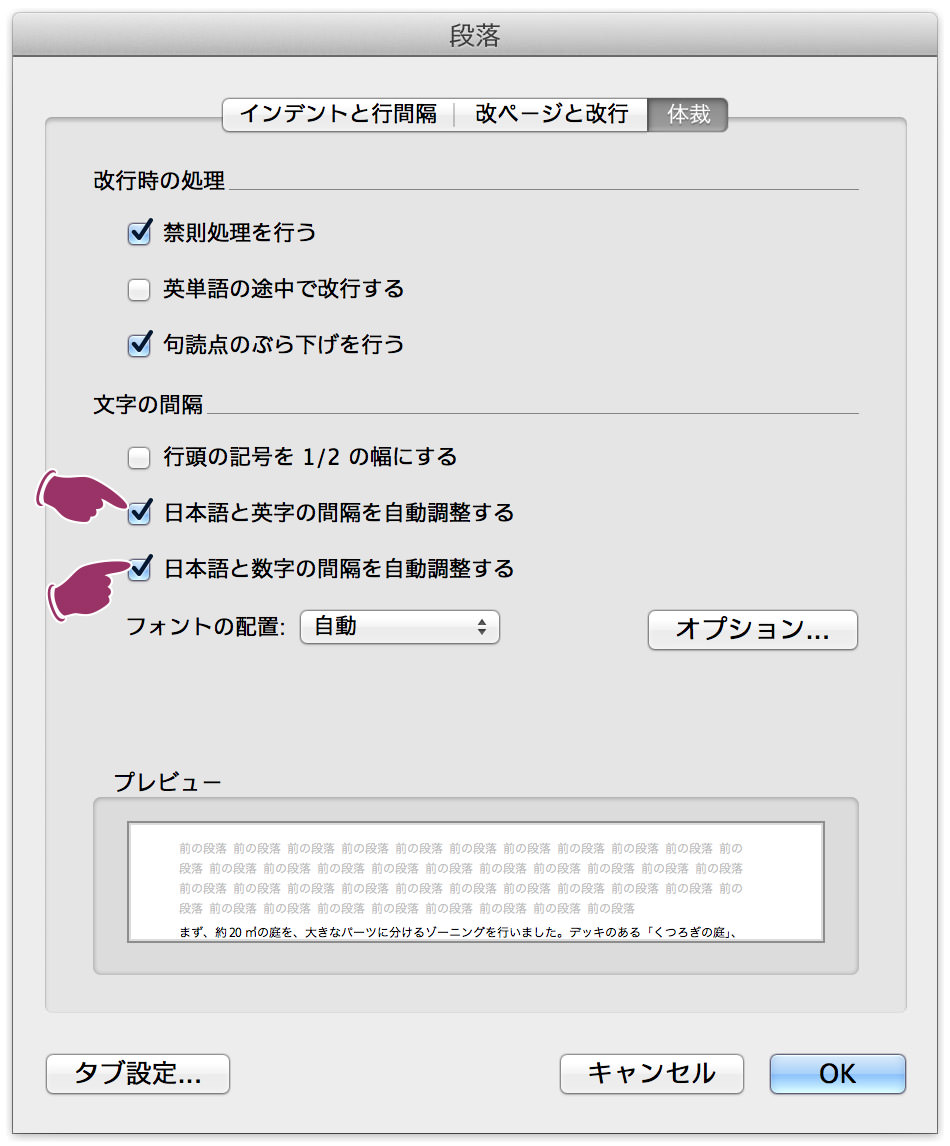
英字の前後はともかく、「3人」が「3 人」となると読みにくいだけですので、[日本語と数字の間隔を調整する]はオフにしておくのがよいと考えます。
句読点の後のアキ
[段落]ダイアログボックスの[体裁]タブ内の[オプション]をクリックして、[体裁]ダイアログボックスを開きます。
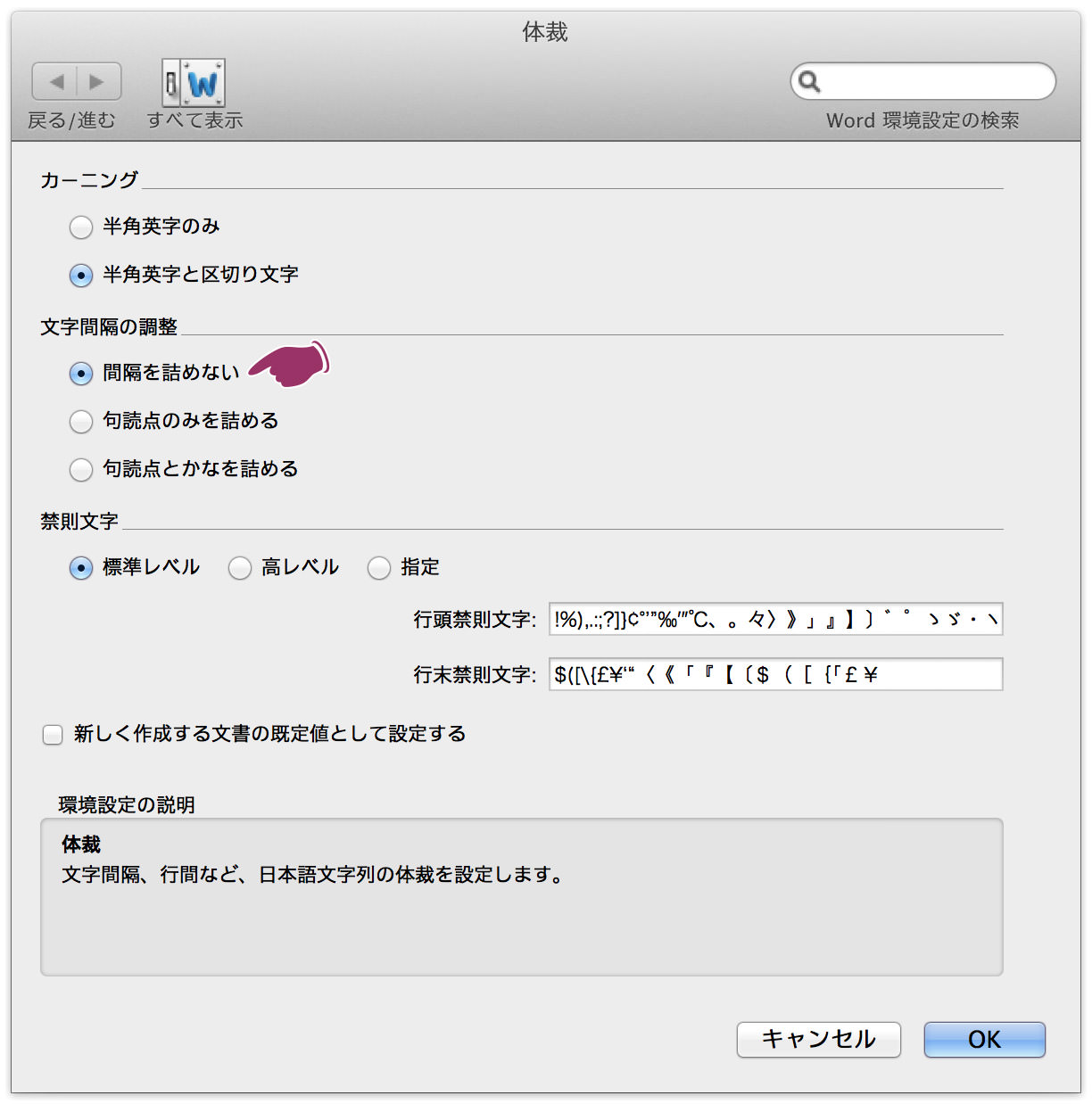
[文字間隔の調整]が「句読点のみを詰める」になっていますので、これを[間隔を詰めない]に変更すると、句読点の後のアキが保持されます。つまり、句読点が全角取り(原稿用紙でいうマス目ひとつ分)として扱われるようになります。
まとめ
今回ご紹介した2つの設定ポイントは、デフォルトが変更されるとよいのではないかと思います。

